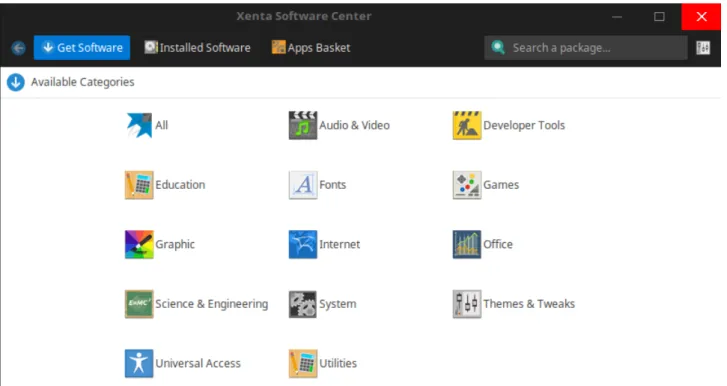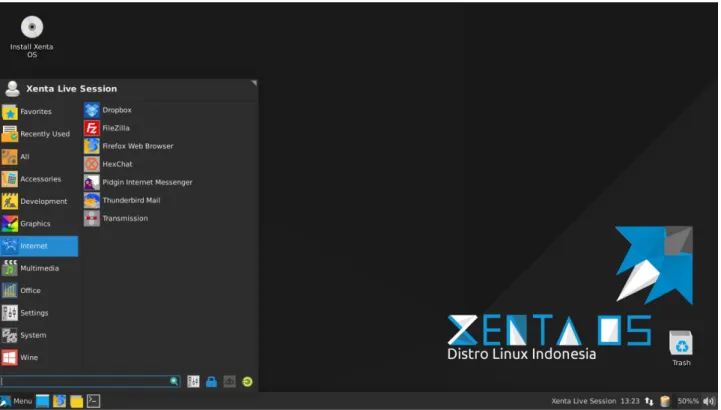E-Book
Panduan Xenta OS 1.3.2
Edisi XFCE
1 E-Book Panduan Xenta OS 1.3.2 XFCE http://www.xentaos.org/
Notes :
• Panduan ini di Dokumentasikan untuk Umum bagi pengguna Xenta OS.
• Anda di Izinkan Mengedit, Mengubah, Menyebarluaskan Panduan ini tanpa Izin langsung dari Penulis Panduan ini. Dibawah lisensi Creative Commons BY-SA 4.0. • Xenta OS Terbuka bagi siapa saja yang ingin berpartisipasi dalam project.
• Xenta OS merupakan project hobie non-profit. Sebagai media pembelajaran, observasi dan pengembangan.
Daftar Isi :
Notes :...2
Daftar Isi :...3
1 Pengantar Xenta OS...4
1.1 Latar Belakang...4
1.2 Asal Nama...4
1.3 Tujuan...4
1.4 Based, Nomor Versi dan Kode Nama...5
1.5 Catatan Rilis...5
1.6 Edisi...5
1.7 Dukungan Untuk Pengguna...6
2 Pengantar Desktop XFCE...7
2.1 Sejarah Singkat Desktop XFCE...7
2.2 Kelebihan Desktop XFCE...7
2.3 Pengenalan Dasar Desktop XFCE...8
2.3.1 Mengenal Menu...9
2.3.2 Mengenal Wallpaper...10
2.3.3 Mengenal Panel...11
2.3.4 Mengenal Shortcut Icon...12
2.4 Pengenalan Menu Aplikasi...13
2.4.1 Kategori “Accessories”...13 2.4.2 Kategori “Graphics”...14 2.4.3 Kategori “Internet”...14 2.4.4 Kategori “Office”...15 2.4.5 Kategori “Development”...15 2.4.6 Kategori “Multimedia”...16 2.4.7 Kategori “Wine”...16 3 Aplikasi Default...17
3.1 Xenta Software Center...17
3.2 Xenta Wellcome Screen...18
4 Tips & Trik...18
4.1 Copy & Paste Menggunakan Mouse...19
4.2 Membuat Catatan Menggunakan Tomboy...20
1 Pengantar Xenta OS
1.1 Latar Belakang
Xenta OS merupakan Distro Linux Lokal Indonesia yang berisikan perangkat lunak (software) yang dapat digunakan untuk keperluan desktop, laptop, dan notebook. Dilengkapi dengan berbagai pernak-pernik khas Indonesia, distro ini cocok digunakan untuk pengguna komputer di Indonesia.
Xenta OS dikembangkan oleh Dindin Hernawan awalnya Sebagai Proyek Hobie. Xenta OS bisa didapatkan oleh siapa saja tanpa perlu membayar untuk mengunduhnya. Pengembangan Xenta OS dimaksudkan sebagai distribusi alternatif dalam menggunakan perangkat lunak yang bebas dan legal. Xenta OS menawarkan lingkungan kerja dengan Desktop Cinnamon dan XFCE yang mudah dalam penggunaan yang dilengkapi dengan Program Office, Desain Grafis, Multimedia, Pendidikan, Internet dan lain-lain.
1.2 Asal Nama
Xenta OS berasal dari kata X dan επτά (bahasa yunani yang artinya tujuh) x sendiri melambangkan untuk OS bertipe Linux, dan επτά diplesetkan menjadi kata enta meskipun itu beda artinya. sebagai bias dari permainan kata. Tujuh itu melambangkan Tujuan.
1.3 Tujuan
Xenta OS dikembangkan dengan tujuan sebagai berikut :
1. Sistem Operasi alternatif, perangkat lunak yang bebas dan legal.
2. Menawarkan lingkungan kerja yang mudah dalam penggunaan (User Friendly). 3. Menyertakan berbagai konten lokal khas Indonesia.
4. Menyertakan berbagai aplikasi hasil karya para pecinta dan penggiat linux Indonesia.
5. Didesain untuk digunakan secara online dan offline.
6. Didesain untuk pengguna tingkat dasar, menengah dan Developer.
7. Menyertakan program untuk keperluan Perkantoran, Multimedia, Desain Grafis, Pendidikan, Developer, Internet dan lain-lain.
1.4 Based, Nomor Versi dan Kode Nama
Nomer Versi di Xenta OS terdiri 2 nomer dengan dipisahkan batas “,”. jika terdapat update maka penulsannya terdisi dari 3 nomer dengan dipisahkan batas “,”.
Rumus penulisannya dibawah ini : Nomer Based Versi
aa
Nomer Versi Rilis a
Nomer Versi Update a
Contoh : 1.3
Nomer Based Versi : 1 Nomer Versi Rilis : 3 Contoh : 1.3.1
Nomer Based Versi : 1 Nomer Versi Rilis : 3 Nomer Versi Update : 1
Kode Nama di Xenta OS selalu menggunakan nama raja raja dalam sejarah indonesia, alternatifnya menggunakan nam kota di indonesia.
Kode Nama selalu Berurutan sesuai urutan abjad dan huruf pertama dari nama kode sesuai dengan indeks nomor versi dalam alfabet.
1.5 Catatan Rilis
Xenta OS Hanya memberikan semua rilis ini status Long Term Support. versi LTS Berikut Daftar Rilis Xenta OS :
Versi Kode Nama Based
1.1 -Alpha -Linux Mint 18.1
1.2 -Betha -Linux Mint 18.1
1.3 Arok Linux Mint 18.1
1.3.1 Arok Linux Mint 18.1
1.3.2 Arok Linux Mint 18.1
1.6 Edisi
Berikut adalah beberapa edisi yang dirilis Xenta OS: 1. Cinnamon Edition (menggunakan desktop Cinnamon) 2. XFCE Edition (menggunakan desktop XFCE)
1.7 Dukungan Untuk Pengguna
Link
Keterangan
www.xentaos.org
Halaman Website Xenta OS
repository.xentaos.org/forum
Forum Diskusi Xenta OS
wiki
.xentaos.org
Wiki Xenta OS
facebook.com/xentaos
Facebook Fans Page Xenta OS
twitter.com/xentaos
Twitter Update Berita Seputar Xenta OS
2 Pengantar Desktop XFCE
Pada bagian ini, panduan ini akan fokus pada teknologi dan alat-alat yang khusus untuk Xenta OS dan memberikan informasi pada beberapa aplikasi dan teknologi yang disertakan secara default di
Edisi XFCE.
2.1 Sejarah Singkat Desktop XFCE
Xfce adalah salah satu lingkungan desktop seperti KDE atau GNOME untuk platform Unix dan platform mirip Unix, seperti Linux, Solaris atau BSD. Konfugurasi terutama menggunakan maus dimana configuration files tidak ditampilkan untuk pengguna biasa.
Penciptanya Olivier Fourdan mengklaim: “Didisain untuk produktivitas, ditampilkan dan dijalankan sangat cepat sementara mengehemat sumber daya (resources)”. Xfce juga menyediakan framework untuk mengembangkan aplikasi. Pihak ketiga juga memanfaatkan pustaka yang disediakan berkat kelebihan dalam hal Mousepad text editor, Xfmedia audio player dan Terminal. Seperti GNOME, Xfce menggunakan GTK+ 2.x toolkit sebagai basis.
2.2 Kelebihan Desktop XFCE
Lalu apa keunggulan dari Xfce dari segi kinerja ? • Ringan
• Tidak membutuhkan spesifikasi yang tinggi
• Dapat bekerja dengan RAM minimal 512 MB untuk Xfce versi 4.4 • Dapat berjalan di prosesor Intel Atom
2.3 Pengenalan Dasar Desktop XFCE
Desktop adalah komponen dari sistem operasi yang bertanggung jawab atas elemen yang muncul di desktop: Panel, Wallpaper, Control Center, Menu dan lain - lain.
Bagian Bagian Desktop XFCE Xenta OS : 1. Menu
2. Wallaper 3. Panel
4. Shortcut Icon
2.3.1
Mengenal Menu
Menu ini merupakan bagian dari jenis desktop XFCE.
Keterangan:
1. Daftar menu aplikasi sesuai dengan kategorinya. Ada Graphic, Office, Educations, dll
2. Daftar aplikasi, untuk yang ditampilkan adalah aplikasi yang ada di list menu Internet.
3. Nama user atau pengguna
4. Fitur Search aplikasi, ini memudahkan untuk mencari aplikasi. Anda tinggal ketik beberapa kata nama aplikasi, nanti akan muncul sendiri.
5. Menu Actions
◦ Seluruh pengaturan sistem
◦ Lock Screen, mengunci layar monitor
◦ Swicth User, mengganti user atau pengguna
2.3.2
Mengenal Wallpaper
Kamu bisa mengganti wallper dengan mudah pada pengaturan dekstop.
Dengan meng-klik kanan > desktop setting, muncullah jendela pengaturan desktop. Lihat gambar.
2.3.3
Mengenal Panel
Pannel ini biasanya berada di bawah. Namun, tetap bisa kita atur posisinya entah itu berada di atas, kiri, dan juga kanan. Perhatikan gambar berikut,
Keterangan :
1. Menu, menu ini seperti whisker menu maupun menu classic
2. Launcher applications, berisi launcher aplikasi yang dipilih misalkan file manager thunar.
3. Window List, ini merupakan berbagai jendela aplikasi yang di-minimize. Terlihat dengan jelas beberapa aplikasi berjejeran.
4. Actions buttons, untuk yang ini pilihan pintas untuk logout, reboot, sampai dengan shutdown.
5. Clock, menunjukkan waktu dan juga tanggal pada sistemmu.
6. Indicator Network, berisi seperti Notifikasi Network dan network controller. 7. Indicator Baterai, yang berisi baterai notifikasi .
8. Volume Manager, yang berisi pengaturan volume suara dan konfigurasi suaara atau audio.
2.3.4
Mengenal Shortcut Icon
Gambar ini menunjukkan beberapa shortcut aplikasi yang berada di desktop kamu. Untuk menambahkan shortcut pada desktop sangat mudah.
Tinggal ke menu > pilih aplikasi (jangan diklik) melainkan klik kanan > Add to desktop. Selain menambahkan pada desktop, kamu juga bisa menambahkan launchernya berada di pannel.
2.4 Pengenalan Menu Aplikasi
Xenta OS menyediakan aplikasi langsung yang disertakan secara default ketika Anda menginstal Xenta OS dikatakan bagian dari "Default Software Selection".
Karena salah satu tujuan dari Xenta OS adalah mudah digunakan dan bekerja out of the box, yang mana koleksi software disertakan secara default untuk membiarkan Anda menjangkau tugas-tugas umum / penting.
Pada bagian kanan menu, Anda dapat melihat semua aplikasi yang diinstal. Aplikasi-aplikasi
tersebut dikelompokkan berdasarkan kategori. Kategori pertama disebut "All Applications" dan, seperti yang mungkin Anda duga, itu menunjukkan daftar semua aplikasi yang terinstal.
Dua kategori terakhir, "Setting" dan "System", menunjukkan alat dan aplikasi yang disediakan untuk mengkonfigurasi dan Administrasi Xenta OS.
Kategori di tengah menyediakan sebagian besar aplikasi yang akan Anda gunakan setiap hari. Ketika Anda menginstal perangkat lunak baru, kategori baru mungkin akan muncul.
2.4.1
Kategori “Accessories”
Anda akan menemukan aplikasi berikut :
Nama Aplikasi Deskripsi Aplikasi
Archive Manager Aplikasi untuk membuat atau menekstrak arsip (Zip, Tar, dan
lain-lain.)
Calculator Sebuah kalkulator
Character Map Sebuah alat untuk menyalin dan menyisipkan karakter khusus
(misalnya aksentuasi) dengan mudah.
Disks Sebuah alat yang menunjukkan Anda bagaimana hard drive Anda
dipartisi.
Document Viewer Sebuah alat untuk melihat PDF dan dokumen lainnya.
Files Sebuah link untuk direktori Home di Nemo File Manager
Help Sebuah alat untuk mencari bantuan (manual page).
Image Viewer Aplikasi untuk melihat foto.
Passwords and Keys Sebuah alat untuk mengelula password Screen Reader Sebuah alat untuk screen reader (pembaca
screen) utilitas assebility
Screenshot Sebuah alat untuk mengambil screenshot. Anda juga dapat
memulai dengan "Print scrn" pada keyboard Anda untuk
mengambil screenshot desktop, atau dengan "ALT" + "Print scrn"
untuk mengambil screenshot dari jendela aktif. Text Editor Xed, sebuah aplikasi editor teks
Tomboy Notes Sebuah aplikasi untuk menulis catatan
USB Image Writer Sebuah alat sederhana untuk menulis file ISO ke USB Drive
USB Stick Formatter Sebuah alat untuk membersihkan dan memformat USB Drive
2.4.2
Kategori “Graphics”
Anda dapat menemukan aplikasi berikut :
GIMP Image Editor Aplikasi yang memungkinkan Anda untuk memperbaiki, merubah atau bahkan membuat gambar. Padanan terbaik Linux bagi
Photoshop.
Inkscape Aplikasi yang memungkinkan Anda untuk memperbaiki, merubah atau bahkan membuat gambar vector. Alternatif terbaik Linux bagi Corel Draw.
Pix Aplikasi untuk menata foto.
2.4.3
Kategori “Internet”
Anda dapat menemukan aplikasi berikut :
Dropbox Sebuah aplikasi file cloud (Media Penyimpanan 14 E-Book Panduan Xenta OS 1.3.2 XFCE http://www.xentaos.org/
file di internet)
Filezilla Sebuah aplikasi client FTP manager Firefox Web Browser Sebuah peramban web.
Pidgin Internet Messenger Sebuah aplikasi Internet Messenger (kompatibel dengan AIM,
Bonjour, Gadu-Gadu, Google-Talk, GroupWise, ICQ, IRC, MSN,
MySpaceIM, QQ, SIMPLE, Sametime, XMPP, Yahoo dan Zephyr).
Thunderbird Mail Sebuah aplikasi email. Transmission Torrent Client.
2.4.4
Kategori “Office”
Anda dapat menemukan aplikasi berikut :
LibreOffice General Starter untuk office suite ini. LibreOffice Calc Aplikasi spresdsheet (alternatif Microsoft
Excel dan kompatibel dengan XLS). LibreOffice Draw Untuk menggambar, Bagian dari Office
Suite ini.
LibreOffice Impress Aplikasi untuk membuat presentasi dalam bentuk slide (alternatif Microsoft Powerpoint dan kompatibel dengan PPT).
LibreOffice Math Aplikasi untuk membuat dan mengedit rumus matematika.
LibreOffice Writer Pengolah kata (alternatif Microsoft Word dan kompatibel dengan
DOC).
2.4.5
Kategori “Development”
Anda dapat menemukan aplikasi berikut:
Bluefish Editor Editor Teks dikhususkan untuk Pengembangan Web.
Geany Editor Teks dikhususkan untuk
Pengembangan Aplikasi. Mendukung banyak basaha pemrograman seperti C, C+ +, Ruby, python dan lain lain.
2.4.6
Kategori “Multimedia”
Anda dapat menemukan aplikasi berikut:
Brasero Sebuah aplikasi burning CD/DVD. Brasero juga bisa membuat CD
audio dari file multimedia. Media Player Xplayer Player video.
Rhythmbox Sebuah aplikasi musik untuk memutar radio online, streaming musik dari Internet dan layanan musik online dan mendengarkan koleksi file musik (alternatif untuk iTunes). Banshee juga mengelola podcast, player portabel dan dapat merobek CD.
VLC Media Player Sebuah pemutar video, terkenal karena mampu memainkan hampir
semua file video yang tersedia di Web.
2.4.7
Kategori “Wine”
Anda dapat menemukan aplikasi berikut:
Browse C: Drive Untuk Menjelajah File di Local Disk C Wine Configure Wine Untuk Mengatur konfigurasi wine.
Notepad Aplikasi Teks Editor
Uniinstall Wine Software Untuk Menghapus aplikasi wine
Winetricks Untuk Menginstall aplikasi wine. Dengan jendela penginstallan yang mudah.
3 Aplikasi Default
3.1 Xenta Software Center
Cara termudah untuk memasang perangkat lunak di Xenta OSt adalah dengan menggunakan Xenta Software Center. Xenta Software Center memungkinkan Anda untuk menginstal program dan mencari perangkat lunak yang tersedia untuk Xenta OS.
Anda dapat menelusuri berdasarkan kategori, mencari dengan kata kunci.
3.2 Xenta Wellcome Screen
Cara termudah untuk Mengenal Lebih Tentang Xenta OS. Mendapakatkan dukungan atau berdiskusi di forum Xenta OS.
4 Tips & Trik
Apakah Anda sangat memanfaatkan desktop Anda? Apakah Anda biasanya `menekan "CTRL + C" pada keyboard untuk menyalin beberapa teks? Apakah Anda membuka penyunting teks untuk membuat catatan singkat? Bagaimana Anda berbagi berkas dengan teman-teman Anda? Ada banyak cara untuk melakukan tugas-tugas sederhana, beberapa lebih efisien daripada yang lain. Bab ini akan menunjukkan kepada Anda beberapa kekhususan Linux, XFCE, dan desktop Xenta OS,
untuk memastikan Anda memanfaatkan secara penuh sistem Anda.
4.1 Copy & Paste Menggunakan Mouse
Kebanyakan orang terbiasa mengklik menu “Edit” atau klik kanan pada tulisan yang ingin mereka salin. Dalam Linux Mint Anda dapat juga melakukan hal ini, namun kebanyakan sistem operasi GNU/Linux juga memungkinkan Anda menyalin dan menyisipkan tulisan dari kenyamanan mouse Anda.
Berikut cara kerjanya: Tombol kiri mouse menyalin dan tombol tengah menyisipkan. Sesederhana itu! Mari kita mencobanya. Luncurkan LibreOffice Writer atau sebuah penyunting teks, atau aplikasi apapun sesuai pilihan yang memungkinkan Anda memasukkan teks. Sekarang ketikkan beberapa kalimat. Pilih beberapa teks yang telah Anda ketik menggunakan tombol kiri dari mouse. Anda mungkin berpikir untuk mengklik menu “Edit” dan menekan “Copy”? Tidak? Taruhan Anda berpikir akan menggunakan kombinasi tombol pada keyboard seperti “CTRL+C”.
Dalam Linux, hal ini jauh lebih sederhana. Cukup dengan memilih teks, Anda sebenarnya telah menyalinnya. Benar ...teks tersebut sekarang telah disalin kedalam “mouse buffer” dan Anda tidak perlu menekan apa-apa lagi lagi.
Sekarang klik pada bagian lain dari dokumen untuk memindahkan kursor ke sana dan klik tombol tengah mouse (atau wheel-click jika Anda memiliki mouse dengan roda, atau menekan tombol kiri dan kanan secara bersamaan jika mouse Anda hanya memiliki dua buah tombol ... semuanya telah dipertimbangkan, terkecuali mouse aneh dari Mac yang hanya memiliki sebuah tombol).
Sebagaimana dapat Anda lihat teks yang sebelumnya telah Anda pilih sekarang telah disisipkan. Semakin Anda terbiasa menggunakannya semakin cepat Anda dalam menyalin dan menyisipkan. Teknik ini juga bekerja pada kebanyakan sistem operasi Unix dan GNU/Linux.
4.2 Membuat Catatan Menggunakan Tomboy
Kita semua membuat catatan. Entah itu sebuah alamat yang diberikan oleh seseorang lewat telepon, sebuah daftar TODO yang selalu bertumbuh atau hal tertentu yang mesti diingat, seringkali kita dihadapkan pada keadaan di mana kita perlu membuat catatan dengan segera.
Beberapa dari kita memiliki banyak catatan tertulis di sekitar komputer dan selalu sulit menemukan pena ketika membutuhkannya, yang lainnya membuang waktu dengan meluncurkan perkakas yang tidak cocok untuk keperluan membuat catatan (LibreOffice Writer kurang cocok untuk membuat catatan) dan sangat sedikit orang benar-benar menggunakan perangkat lunak yang dikhususkan untuk membuat catatan.
Xenta OS menyertakan sebuah perkakas yang didedikasikan untuk membuat catatan. Perkakas ini disebut Tomboy Notes.
Buka Menu > Accessories > pilih “Tomboy Notes”.
20 E-Book Panduan Xenta OS 1.3.2 XFCE http://www.xentaos.org/
Tomboy Notes adalah sebuah perkakas yang sangat mudah untuk digunakan. Dengan mengkliknya Anda akan mendapatkan sebuah daftar dari semua catatan Anda. Anda dapat membuat catatan baru dengan mengklik pada “Create New Note”.
Sebuah catatan baru pun terbuka. Dengan mengubah judulnya Anda juga akan mengubah nama berkas catatannya. Anda dapat menulis apapun yang diinginkan dalam catatan dan menutupnya. Isi yang Anda tulis dalam catatan akan selalu dapat diakses melalui Tomboy Notes; Anda tidak perlu melakukan proses penyimpanan apapun dan Anda bahkan dapat menghidupkan ulang atau mematikan komputer. Sekali lagi, catatan disimpan secara otomatis begitu Anda menuliskannya.
Jika sekiranya Anda memutuskan untuk tidak lagi perlu menyimpan catatan tertentu, Anda dapat membuka catatan tersebut dan mengklik tombol “Delete”. Jika Anda menuliskan nama dari judul catatan lain dalam catatan, Tomboy secara otomatis akan membuat sebuah tautan untuk catatan lain tersebut dan Anda dapat mengklik tautan tersebut untuk membuka catatan itu.
Anda juga dapat menggunakan pilihan formatting yang berbeda dalam catatan dan menggunakan banyak fitur yang disediakan Tomboy Notes (penyelarasan, fitur pencarian, ekspor catatan ke PDF/HTML dan lain-lain).
5 Kesimpulan
Ada banyak hal yang dapat dipelajari mengenai Xenta OS dan Linux pada umumnya. Panduan ini hanyalah gambaran dari beberapa aspek yang berkaitan dengan desktop Anda. Mulai sekarang Anda mestinya lebih nyaman dengan Xenta OS dan lebih memahami beberapa komponennya. Kemana selanjutnya Anda akan pergi? Akankah Anda mempelajari bagaimana menggunakan terminal?
Semuanya terserah pada Anda. Ingat Linux adalah mengenai kesenangan, pembelajaran, observasi dan media bermain yang mengasikan.
Luangkan waktu Anda dan belajar sedikit demi sedikit setiap harinya. Akan selalu ada hal baru tak peduli seberapa banyak yang telah Anda ketahui.
Selamat Mengunakan Linux
dan
Terimakasih Anda telah memilih Xenta OS.
22 E-Book Panduan Xenta OS 1.3.2 XFCE http://www.xentaos.org/